Excel函数公式:含金量超高的Excel9大实用技巧解读,绝对的干货
在Excle的实际应用中,技巧占很大的比重,如果能够熟练掌握一些特定技巧,对工作的效率有很大的提高作用。
一、去零统计平均值。
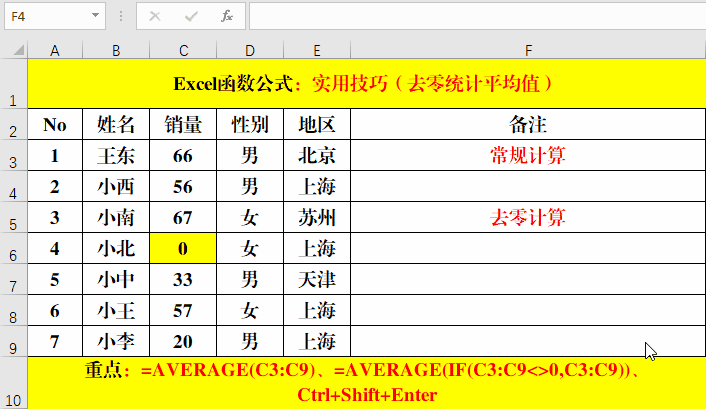
方法:
1、在目标单元格中输入公式:=AVERAGE(IF(C3:C90,C3:C9))。
2、Ctrl+Shift+Enter填充。
解读:
首先判断C3:C9范围中的值是否等于0,如果不等于0,返回对应的单元格值,并参与AVERAGE的计算当中。
二、时间差,精准到分。

方法:
1、在目标单元格中输入:=D3-C3(结束时间减去起始时间)。
2、Ctrl+1打开【自定义单元格格式】对话框,选择【分类】中的【自定义】,并在【类型】中输入:[h]小时m分。
3、【确定】。
三、特殊表头排序。
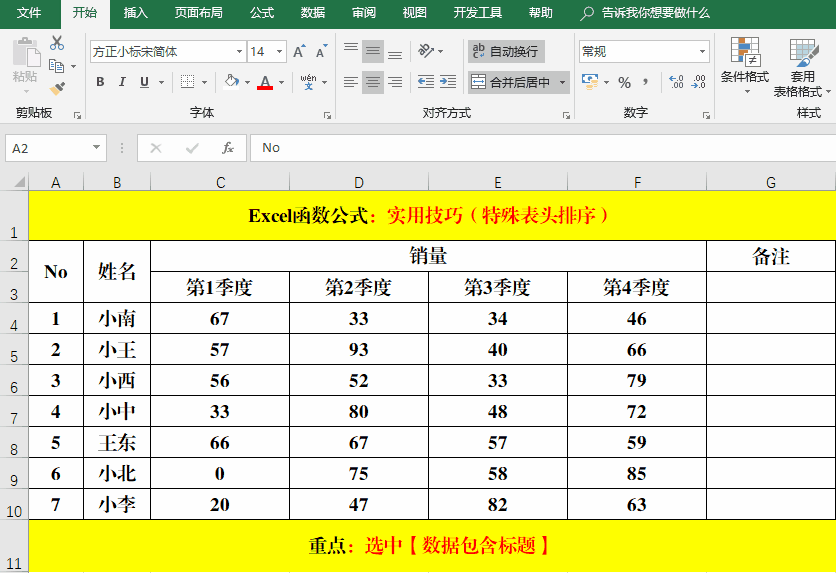
方法:
1、选中需要排序的数据源。
2、【数据】-【排序】,选中右上角的【数据包含标题】。
3、选择【主要关键字】、【排序依据】、【次序】并【确定】。
四、快速核对两列数据是否相同。
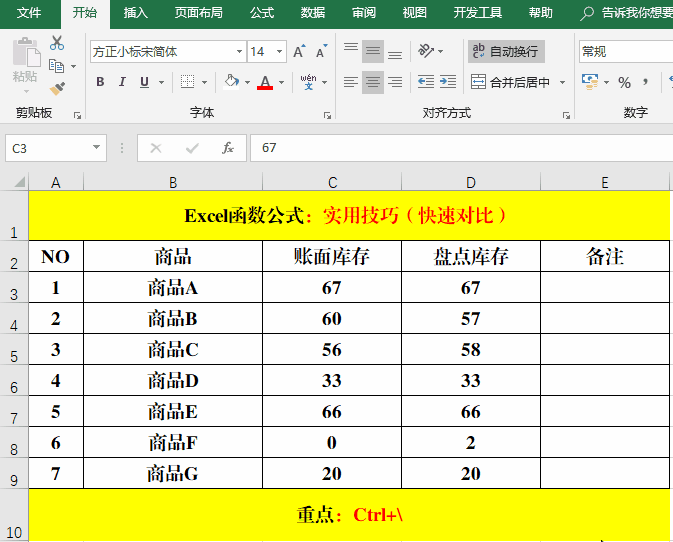
方法:
1、选中需要对比的两列数据。
2、快捷键:Ctrl+\(反斜杠)。
3、填充颜色。
五、快速的将公式转换为值。
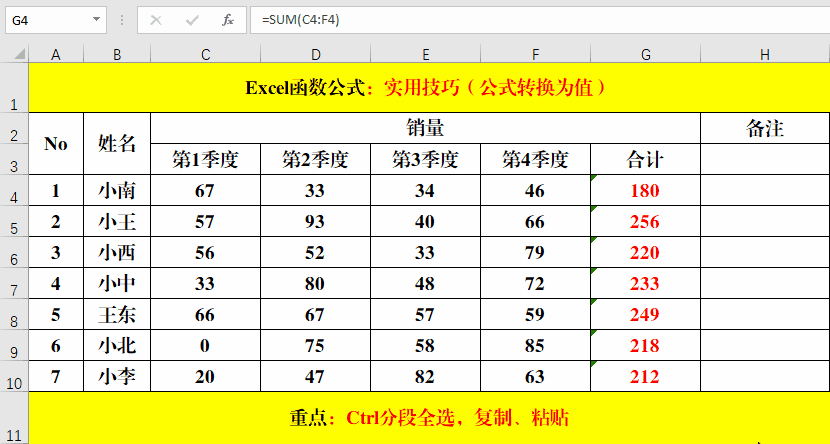
方法:
1、利用Ctrl键分段全选所有带有公式的单元格区域。
2、Ctrl+C复制。
3、在目标单元格Ctrl+V。
六、快速输入☑。
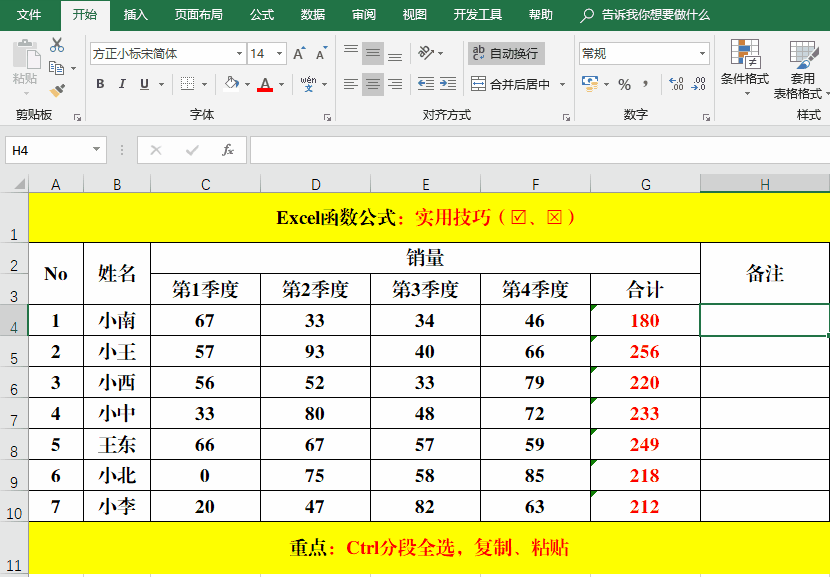
方法:
1、在目标单元格中输入大写的R或S,R为对号,S为错号。
2、设置目标单元格的字体为:Wingdings 2。
七、快速合并多行数据。
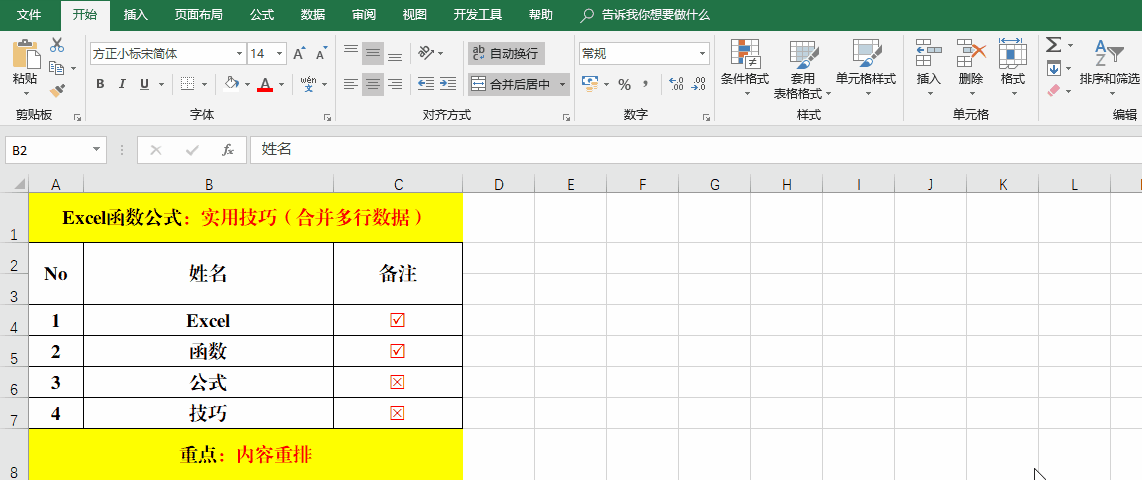
方法:
1、选中需要合并的单元格。
2、【开始】-【填充】-【内容重排】。
八、快速放大局部数据。
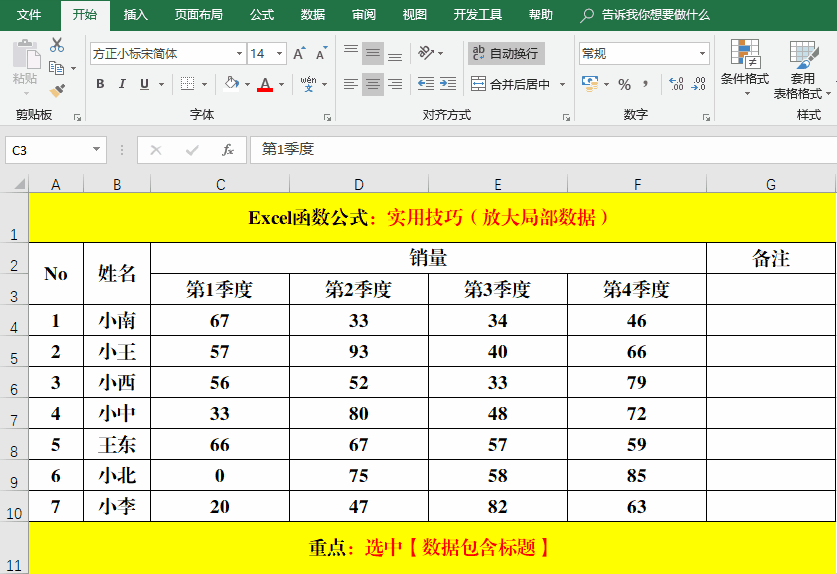
方法:
1、选定目标单元格。
2、【视图】-【显示比例】。
3、选择或数据比例并【确定】。
九、复制可见单元格数据。
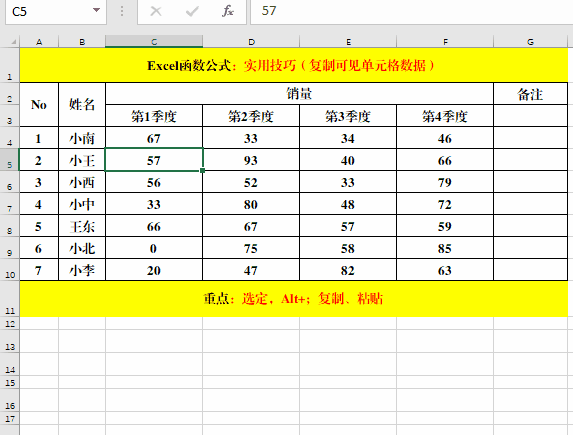
方法:
1、选定目标单元格。
2、快捷键:Alt+;。
3、复制并粘贴数据。
结束语:
通过对上述实用技巧的学习,相信大家对Excel又多了几分了解和认识,如果你有好的建议或意见,请在留言区留言讨论哦!

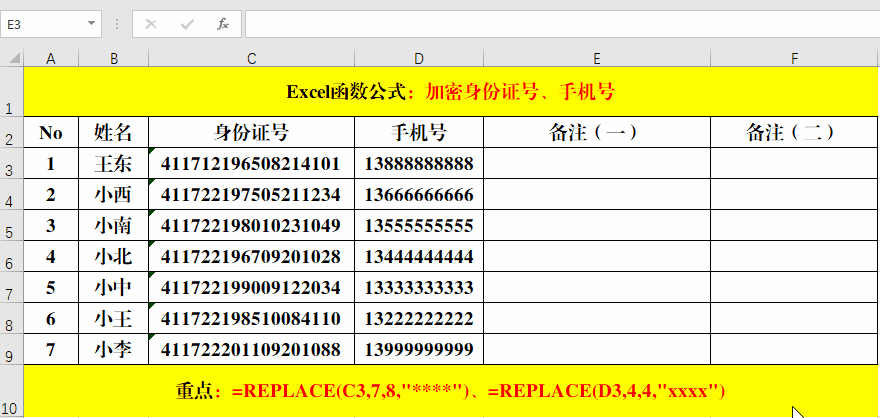


 微信收款码
微信收款码 支付宝收款码
支付宝收款码